Non può esserci una APP senza la possibilità di inviare Notifiche Push.
Cos'è una notifica push?
Tutti gli utenti
Solo a un utente
Utenti interessati ad un argomento specifico
1 – Entrando nelle impostazioni della sezione “Notifiche Push” si aprirà questo menù.
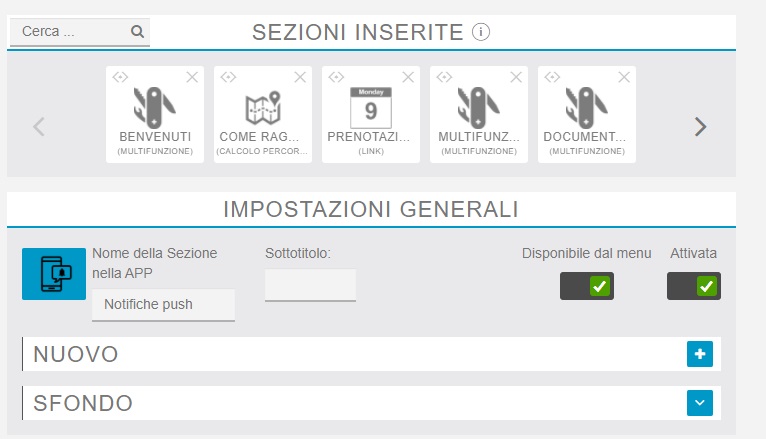
Cliccando sul tasto +, si aprirà una schermata dalla quale iniziare a costruire la notifica push da inviare.
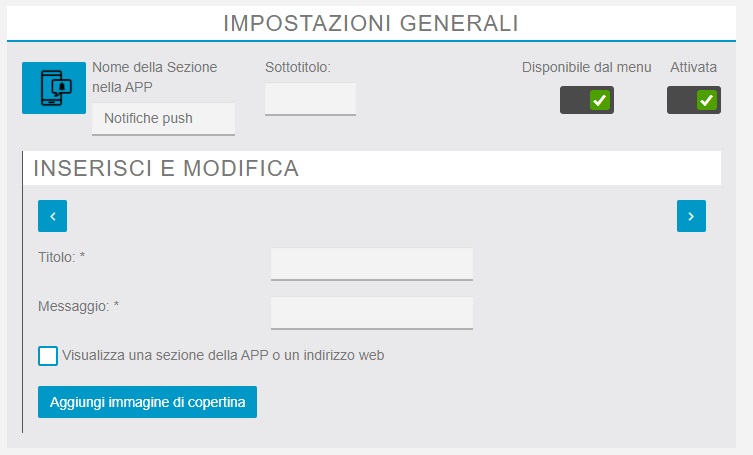
Nel campo Titolo va inserito il Titolo del messaggio che gli utenti riceveranno.
Nel campo Messaggio va scritto il contenuto della notifica, il corpo del messaggio.
La spunta Visualizza una sezione della APP o un indirizzo web, se selezionata, aprirà un elenco delle sezioni presenti in APP. Selezionandone una, l’utente che cliccherà sulla notifica verrà riportato in automatico a quella specifica sezione dell’APP.
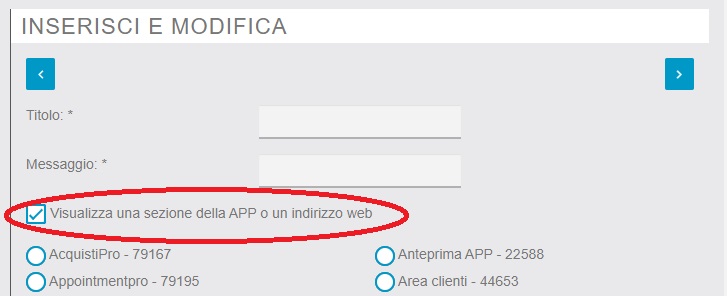
In fondo all’elenco, c’è anche la possibilità di inserire un URL esterno. Selezionando l’opzione, si potrà inserire l’indirizzo di una pagina Web verso cui l’utente sarà indirizzato all’apertura della Notifica Push.
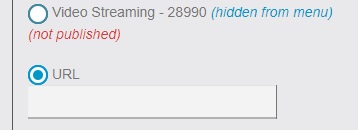
Il pulsante Aggiungi immagine di copertina permette di caricare un’immagine che sarà visualizzata come immagine della notifica e che comparirà prima del corpo del messaggio, subito sotto al titolo.
Dopo aver compilato questi campi, cliccando sulla freccia in alto a destra si potrà procedere alla schermata successiva.
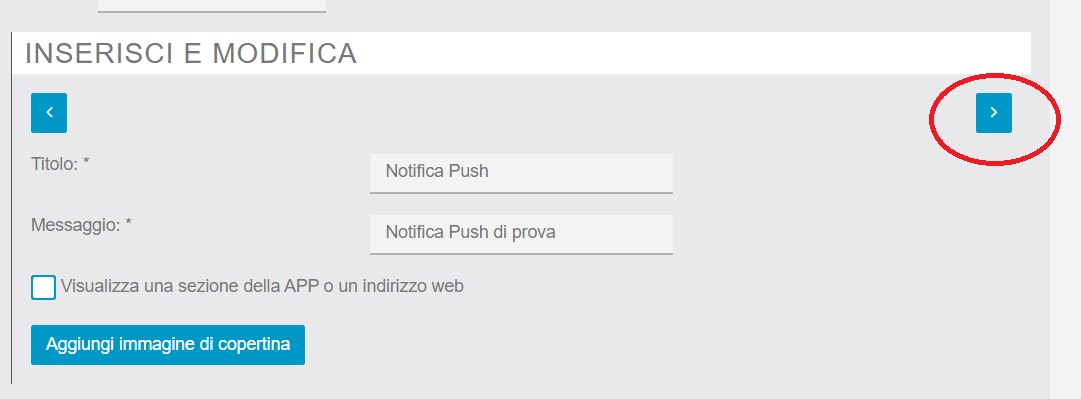
2 – In questa nuova finestra si potrà decidere a chi inviare la notifica che si sta impostando.
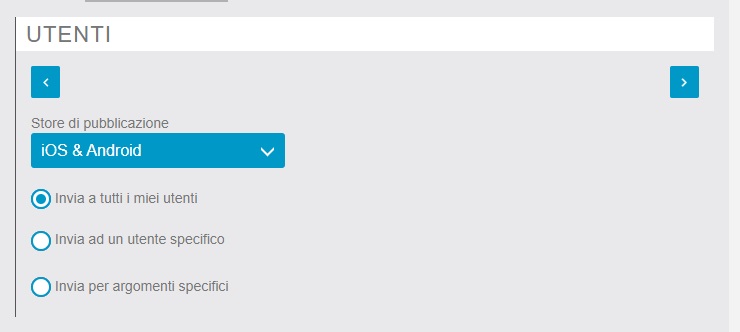
Dal primo menù a tendina Store di pubblicazione, si potrà decidere se inviare la notifica solo a utenti Android, solo a utenti iOS, oppure a entrambi.
Selezionando Invia a tutti i miei utenti, la notifica verrà inviata a ogni utente che ha scaricato l’APP, anche se non ha effettuato la registrazione.
Selezionando Invia ad un utente specifico, comparirà una lista di utenti REGISTRATI e che hanno effettuato il Login nell’APP. Apparirà anche una barra di ricerca per trovare più facilmente l’utente a cui inviare la notifica.
Selezionando Invia per argomenti specifici, si può decidere di inviare la notifica per Argomenti precedentemente impostati tramite la sezione apposita. Soltanto gli utenti associati agli argomenti selezionati riceveranno la notifica.
Consulta il tutorial della sezione per ulteriori dettagli: ARGOMENTI
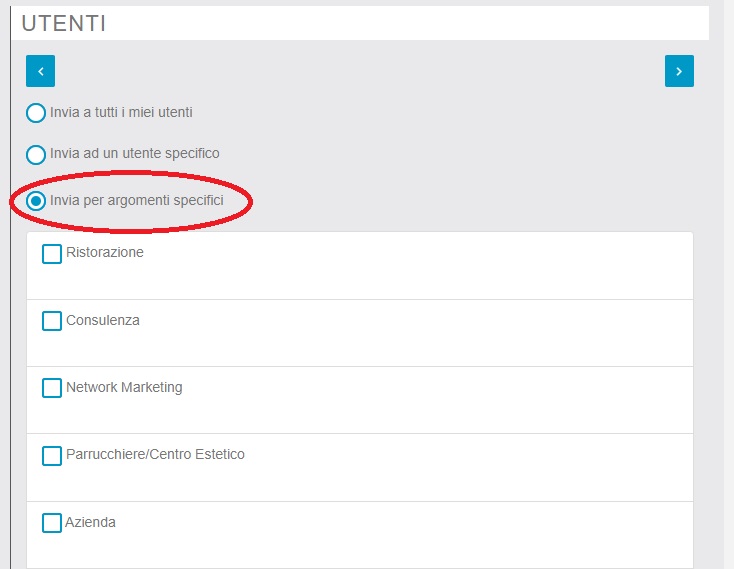
Una volta terminata la selezione, cliccando sempre sulla freccia in alto a destra si procederà con l’ultima schermata: la data di invio della notifica.
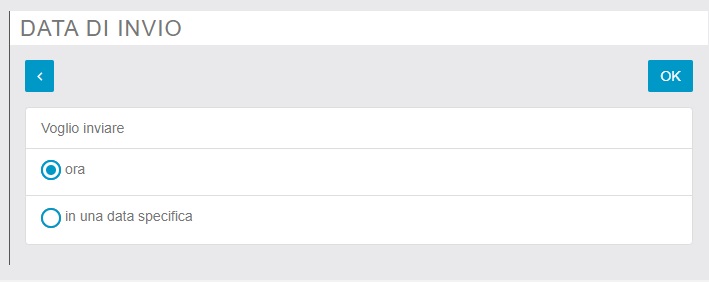
Selezionando Ora, la notifica verrà inviata subito, nel giro di pochi secondi.
Selezionando in una data specifica, si aprirà un menù di selezione dove si potrà pianificare l’invio della notifica push in una data e ora selezionata.
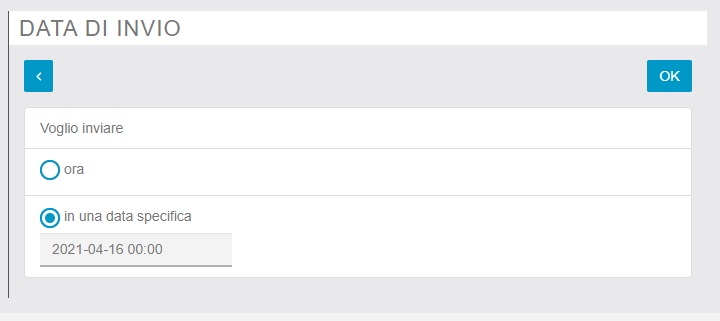
Una volta conclusa la selezione, cliccando su Ok in alto a destra, la notifica sarà registrata o inviata.
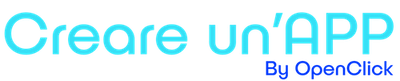
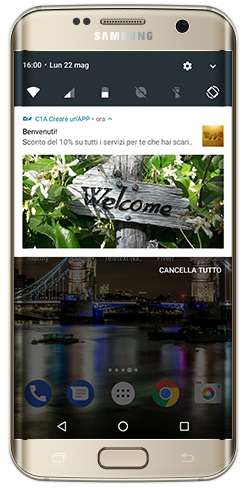 .
.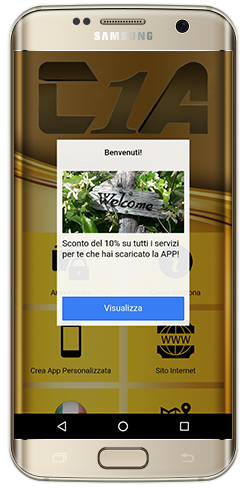 .
.